Hier zeige ich euch, wie ihr euer Android Smartphone vor dem Verkauf / Verschenken sicher löschen könnt. Dies solltet ihr machen, damit sich später keine Dateien / Bilder wiederherstellen lassen.
1. Grundidee
Wir löschen erst alle eingebunden Accounts, da wir später unser Handy auf Werkseinstellungen zurücksetzen wollen. Ab diesem Zeitpunkt sind die Accounts weg (was nicht heißt, dass unser Handy nicht mehr verbunden ist). Dann setzen wir unser Handy auf Werkseinstellungen zurück. Anschließend installieren wir eine kostenlose App zum Löschen des Freien Speichers. Dies ist auch der Grund, weshalb wir zuerst unser Handy zurücksetzen müssen.
Die Anleitung ist umständlicher, da wir nur die kostenlose Version von iShredder benutzen. Mit der kostenpflichtigen Version könnt ihr euch einige Schritte sparen, da ihr alle Daten direkt auswählen und löschen könnt.
2. Verknüpfte Accounts löschen
Als nächstes löschen wir aus unserem Handy die Verknüpfung zu unserem Google Account sowie anderen Accounts. Dies ist notwendig, da das Handy sonst selbst nach dem Löschen noch mit eurem Google bzw. anderen Accounts verknüpft bleibt. Dies wollen wir natürlich nicht.
Ich zeige es euch hier am Beispiel meines Huawei Mate 20. Bei anderen Smartphones wird es etwas anders aussehen, aber sollte identisch funktionieren.
Geht zuerst in die Einstellungen und dort wählt ihr “Nutzer & Konten” aus.

Nun sehe ich alle Dienste mit denen ich verbunden bin.

Zum Entfernen klickt ihr auf einen Dienst und wählt dann “Entfernen” aus.
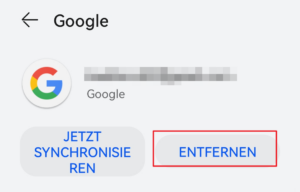
So sieht es jetzt bei mir aus nachdem ich viele Accounts entfernt habe.
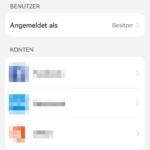
3. Handy auf Werkseinstellungen zurücksetzen
Nun setzen wir unser Handy auf Werkseinstellungen zurück. Dazu klickt ihr auf “System & Aktualisierungen”.

Nun wählt ihr “Telefon zurücksetzen” aus.

Hier klickt ihr nun auf Zurücksetzen.
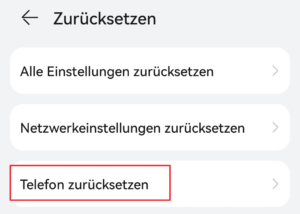
4. Handy neu einrichten
Nun startet ihr euer Handy neu und richtet es wieder mit eurem Google Account ein.
5. iShredder installieren
Damit wir später unsere Daten sicher löschen können, installieren wir uns die App iShredder.
6. Google Account löschen
Nun löschen wir wieder unseren Google Account vom Handy. Dies macht ihr genau wie in Schritt 2 beschrieben.
7. Freien Speicherplatz löschen
Nun können wir endlich unser Handy (konkret den freien Speicherplatz) löschen. Dazu startet ihr die App iShredder und wählt den “Selektives Löschen” aus.
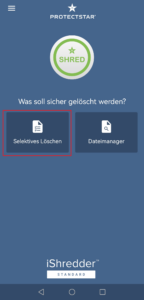
Nun wählt ihr “freien Speicherplatz” aus und im nächsten Schritt die Löschmethode (Zufällig – 1 Mal) aus. Dies bedeutet, dass der gesamte freie Speicher ein Mal mit einem zufälligen Muster überschrieben wird. Wer besonders sensible Daten auf seinem Handy hat, kann hier auch eine Löschmethode wählen, welche den Speicher mehrmals überschreibt.
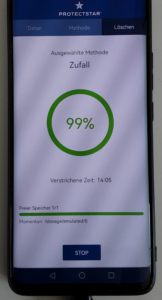
Bei meinem Mate 20 Pro mit 120 GB freiem Speicherplatz war der Vorgang in ca. 15 Minuten beendet.
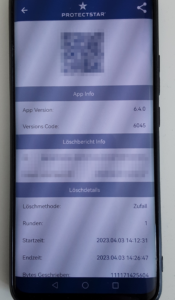
8. Handy auf Werkseinstellungen zurücksetzen
Nun setzen wir ein letztes Mal unser Handy auf Werkseinstellungen zurück. Dies macht ihr genau so wie in Schritt 3 beschrieben. Nun ist einer Smartphone bereit für den Verkauf.
